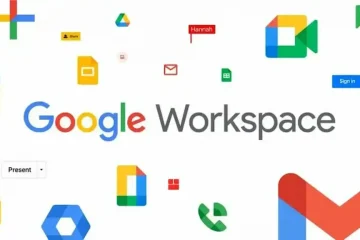Microsoft PowerToys v.0.70.0
Questa utility è stata introdotta per la prima volta con il rilascio di Windows 95. Microsoft ha ampiamente ignorato l’applicazione fino a questa nuova versione. È fondamentalmente un insieme di utilità per gli utenti esperti per ottimizzare e semplificare la loro esperienza Windows per darti il massimo dal tuo computer e aumentare la tua produttività.
Non lasciare che gli”utenti esperti”ti spaventino. Chiunque utilizzi Windows può trarre vantaggio da queste applicazioni e la maggior parte delle utilità sono facili da usare.
Nota: le combinazioni di tastiera sono progettate per essere più facili da ricordare ma puoi cambiare la chiave combinazione per qualsiasi applicazione.
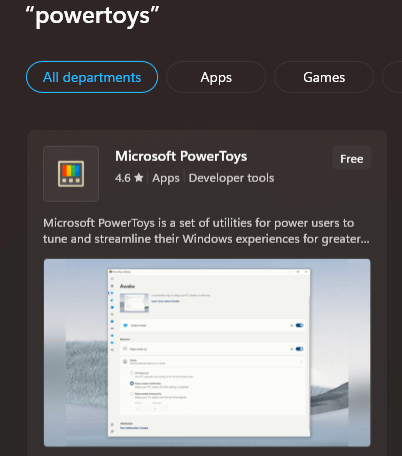
Per accedere a PowerToys devi prima scaricarlo dal Microsoft Store.
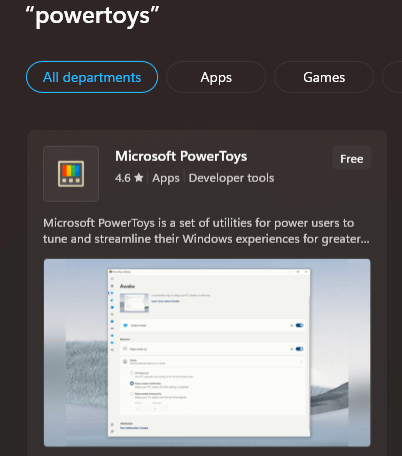 Una volta scaricata, apri l’applicazione e ti verrà presentata una schermata di benvenuto. Poiché ci sono 21 PowerToy e alcuni dei PowerToy sono più coinvolti di altri, non possono essere tutti dettagliati in questo articolo.
Una volta scaricata, apri l’applicazione e ti verrà presentata una schermata di benvenuto. Poiché ci sono 21 PowerToy e alcuni dei PowerToy sono più coinvolti di altri, non possono essere tutti dettagliati in questo articolo.
Utilizzare i collegamenti alla documentazione forniti per integrare questo articolo. Inoltre, una volta eseguito Microsoft PowerToys per la prima volta, alcune utilità verranno automaticamente impostate sull’impostazione”on”. Noterai che alcune utilità come PowerRename saranno già un’opzione in Esplora file mentre altre dovranno essere attivate manualmente. La maggior parte viene fornita con una combinazione di tastiera, ma alcuni devono essere aperti nell’utilità stessa.
Utilità
Sempre in primo piano: migliora il tuo flusso di lavoro multitasking bloccando una finestra dell’app in modo che appaia sempre in primo piano rispetto a tutte le altre finestre. Selezionare la finestra che si desidera mantenere in primo piano e utilizzare la seguente combinazione di tasti: [Win]+[Shift]+[T ] – la finestra ora avrà un bordo colorato. Premere la stessa combinazione di tasti per rilasciare la funzione. 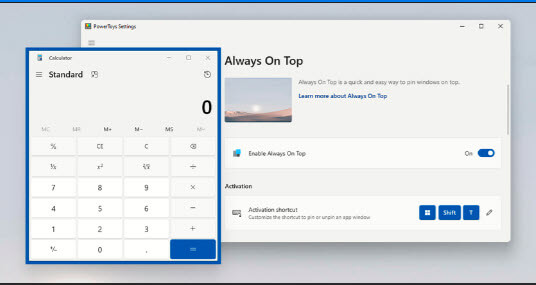
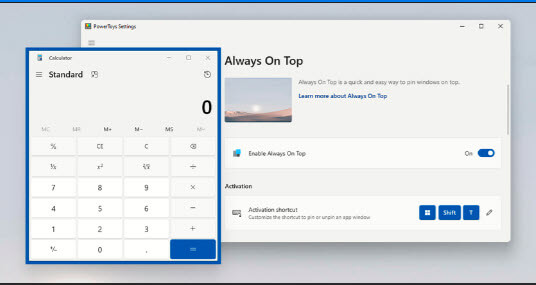
Awake – Se hai mai eseguito il rendering di un video o eseguito un’attività che richiede molto tempo per essere completata solo per far addormentare lo schermo, apprezzerai l’utilità Awake. Apri PowerToys e fai clic su Awake nella colonna di sinistra. Per rimuovere o riattivare l’utilità Awake, è possibile fare clic con il pulsante destro del mouse sull’icona Awake nella barra delle applicazioni. 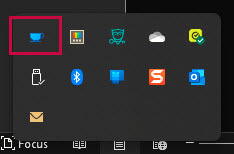
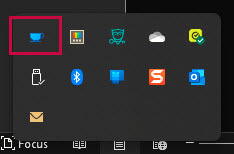
Color Picker – Uno strumento di selezione dei colori a livello di sistema per Windows che ti consente di scegliere i colori da qualsiasi app aperta e copiarli in un formato configurabile negli Appunti. Usa Color Picker premendo [Win]+[Shift]+[C] o avvialo direttamente dall’app PowerToys. Mentre sposti il mouse su qualsiasi colore visibile sul monitor, verrà visualizzato il suo codice colore HEX se questo è il formato predefinito nelle impostazioni del Selettore colore. Muovi il mouse e fai clic sul colore che desideri aprire Altro selettore colore
FancyZones – Questo è un gestore di Windows che semplifica la creazione rapida di layout delle finestre e il posizionamento delle finestre in tali layout. Usa [Win]+[Shift+[.] per aprire FancyZones. More FancyZone può essere visualizzato qui.
File Locksmith – Scopri quali processi sta attualmente utilizzando un particolare file o cartella. Con File Locksmith, fai clic con il pulsante destro del mouse su un file o una cartella e seleziona”Mostra altre opzioni”, quindi seleziona”Cosa sta usando questo file”e visualizza l’elenco dei processi in uso.
Nota: potrebbe essere necessario fare clic sull’icona”Esegui come amministratore”e fare nuovamente clic con il pulsante destro del mouse. Altro FileLocksmith. 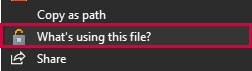
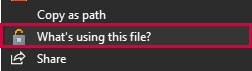
Componente aggiuntivo Esplora file – A causa del continuo sviluppo di questa utilità, personalmente non consiglierei di utilizzarla. Presenta alcuni bug noti, in particolare tra Outlook e PDF e miniature gestite da OneDrive. Se decidi di usarlo, questa utility ti consentirà di gestire i gestori di anteprima personalizzati di Esplora file di Windows. È importante notare che l’abilitazione dei gestori di anteprime sovrascriverà altri gestori di anteprime già installati. Ci sono stati repost di incompatibilità tra Outlook e PDF Preview Handler. Altro componente aggiuntivo Esplora file
Hosts File Editor – Una delle poche utilità che viene fornita con un avviso. Hosts File Editor modificherà l’indirizzo IP e il nome host insieme a qualsiasi commento che ritieni possa aiutarti a ricordare il motivo. Se non sei sicuro di come modificare un file host, assicurati di visualizzare le informazioni in Editor file più host
Image Resizer – Un modo molto rapido per ridimensionare le immagini all’interno di Esplora file. Basta fare clic destro sull’immagine e selezionare Image Resizer nel menu. La prima finestra ti dà la possibilità di impostare i preset. Facendo clic sulla dimensione in alto si aprirà un’altra finestra in cui è possibile impostarla su una delle quattro dimensioni preimpostate o creare una dimensione personalizzata. Altro Image Resizer 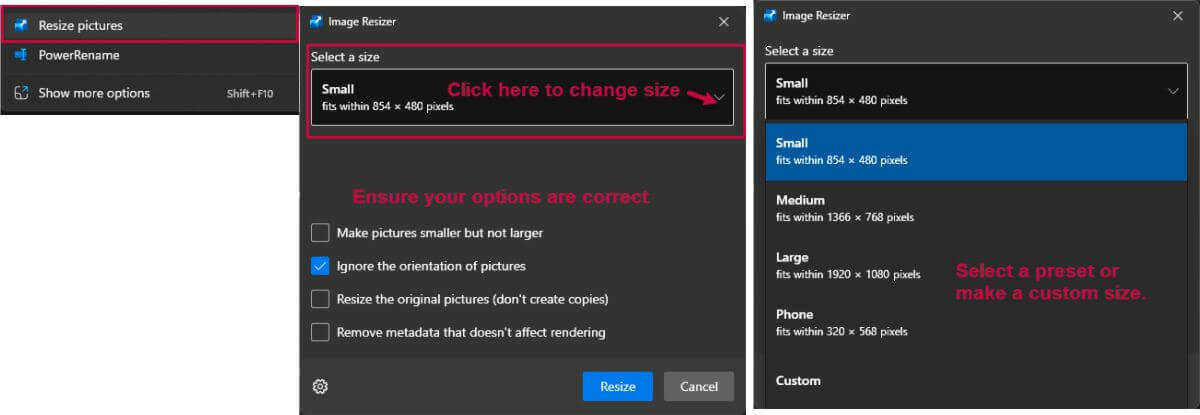
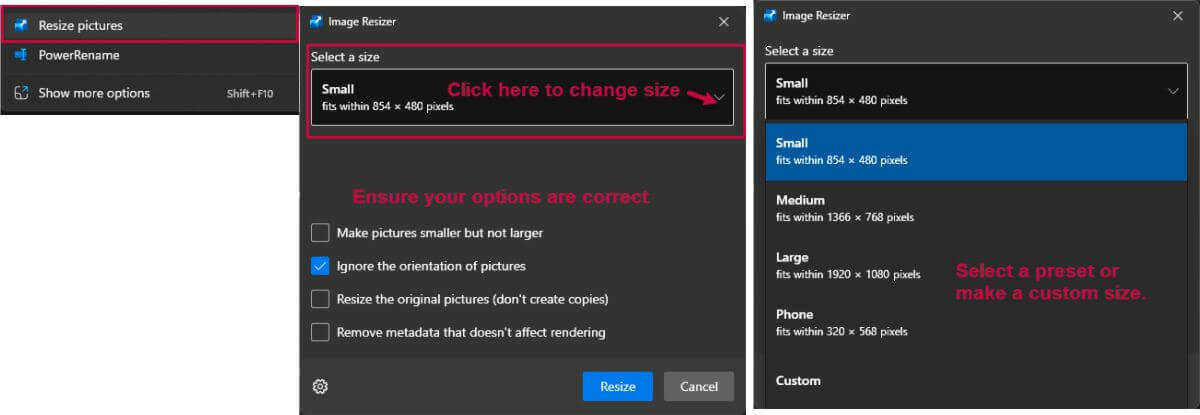
Keyboard Manager – Un’utilità molto potente che ti consente di ridefinire i tasti della tastiera (estremamente utile per il testo straniero). Puoi scambiare la lettera [Z] con [K] sulla tastiera.
Nota: ci sono anche alcuni tasti che non possono essere modificati. More Keyboard Manager
Utilità del mouse: funzionalità che migliorano la funzionalità del mouse e del cursore. Altre utilità per il mouse
Trova il mio mouse – Premi due volte il tasto CTRL per creare un cerchio attorno al puntatore del mouse. 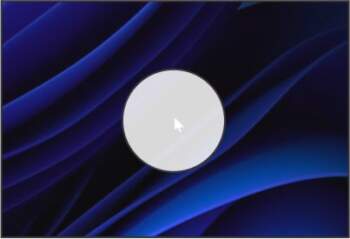
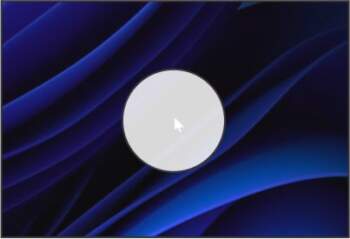 Evidenziatore del mouse: se abilitato, fornisce un piccolo cerchio giallo che si sposta con il puntatore del mouse. Usa [Win]+]Maiusc]+[H] per alternare.
Evidenziatore del mouse: se abilitato, fornisce un piccolo cerchio giallo che si sposta con il puntatore del mouse. Usa [Win]+]Maiusc]+[H] per alternare. 
 Mouse jump – Abilita prima questa funzione e poi attivala premendo [Win]+]Shift+D]. Ciò ridurrà le dimensioni del monitor o di più monitor consentendo di spostare il mouse su lunghe distanze. Davvero utile solo con più monitor.
Mouse jump – Abilita prima questa funzione e poi attivala premendo [Win]+]Shift+D]. Ciò ridurrà le dimensioni del monitor o di più monitor consentendo di spostare il mouse su lunghe distanze. Davvero utile solo con più monitor.
Puntatore del mouse mirino – Per prima cosa abilita questa funzione, quindi attivala premendo [Win]+[Alt]+[P]. Questo creerà una serie di mirini per il puntatore del mouse, rendendo più facile seguirne il movimento. Disattivalo con gli stessi tasti.
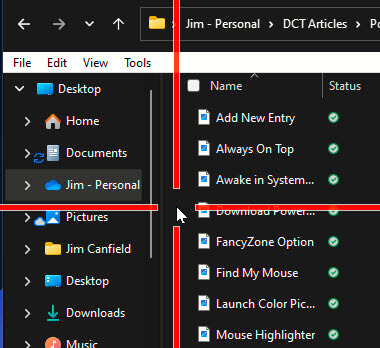
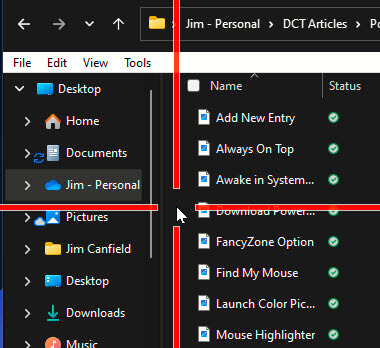
Mouse senza bordi – Un’utilità per spostare rapidamente il cursore su più dispositivi. Innanzitutto, dovrai abilitare la funzione su tutti i dispositivi e quindi creare una nuova chiave di crittografia per il dispositivo a cui desideri connetterti. Dovrai eseguire come amministratore per modificare questa impostazione. Questo è l’unico dei PowerToy di cui non ho trovato la necessità o che non ho provato. Più mouse senza bordi
Incolla come testo normale: questa utility consente di copiare qualsiasi testo con una formattazione speciale e incollarlo come testo semplice non formattato. Altro Incolla come testo normale
Sbircia – Selezionare prima un file in Esplora file, quindi premere i tasti [CTRL]+[Spazio] per ottenere una”sbirciatina”o un’anteprima del file.
PowerRename: questa è un’estensione della shell di Windows per una ridenominazione in blocco più avanzata utilizzando la ricerca e la sostituzione o le espressioni regolari. Prestare sempre attenzione quando si rinominano i file. More Power Rename
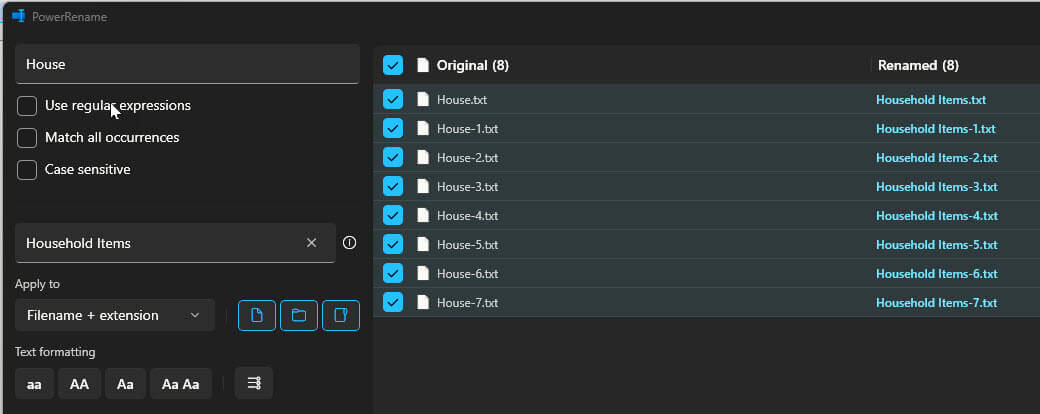
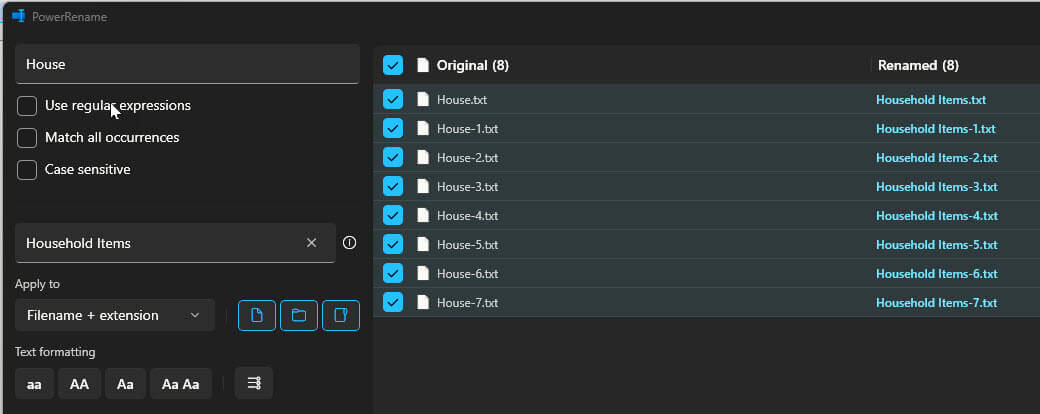
PowerToys Run – Questo è un programma di avvio rapido per utenti esperti che contiene alcune funzionalità aggiuntive senza sacrificare le prestazioni. Attiva premendo [Alt]+[Spazio] Altro PowerToys Run.
Accento rapido – Questo è uno strumento molto utile quando devi aggiungere un accento a una lettera come á ä ă Á Á Ą. Per impostare la chiave di attivazione nelle impostazioni Accento rapido è possibile utilizzare i tasti freccia [Sinistra] o [Destra] o la [Barra spaziatrice]. Una riga di possibili accenti apparirà nella parte superiore dello schermo, una volta attivato, scorri a sinistra oa destra e seleziona quello che desideri. Altro accento rapido ![]()
![]()
Anteprima del registro – Prima di utilizzare questa utility, ti consiglio di comprendere appieno come utilizzare e riconoscere un file di registro. Anche se si tratta di un’utilità di anteprima, offre la possibilità di aprire Regedit, quindi eseguire sempre un backup prima di apportare modifiche. Abilitalo nelle impostazioni di PowerToys (sezione Anteprima registro Altro Anteprima del registro
Screen Ruler – Un’utilità per misurare rapidamente i pixel sullo schermo in base al rilevamento dei bordi dell’immagine. Attivare premendo [Win]+[ Maiusc]+[M] Altro righello dello schermo 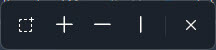
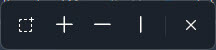
Guida alle scorciatoie – Questa utility fornisce all’utente un elenco di scorciatoie disponibili per lo stato corrente del desktop. Usa [Win]+[Shift]+ [/] per attivare. Altre guide ai collegamenti 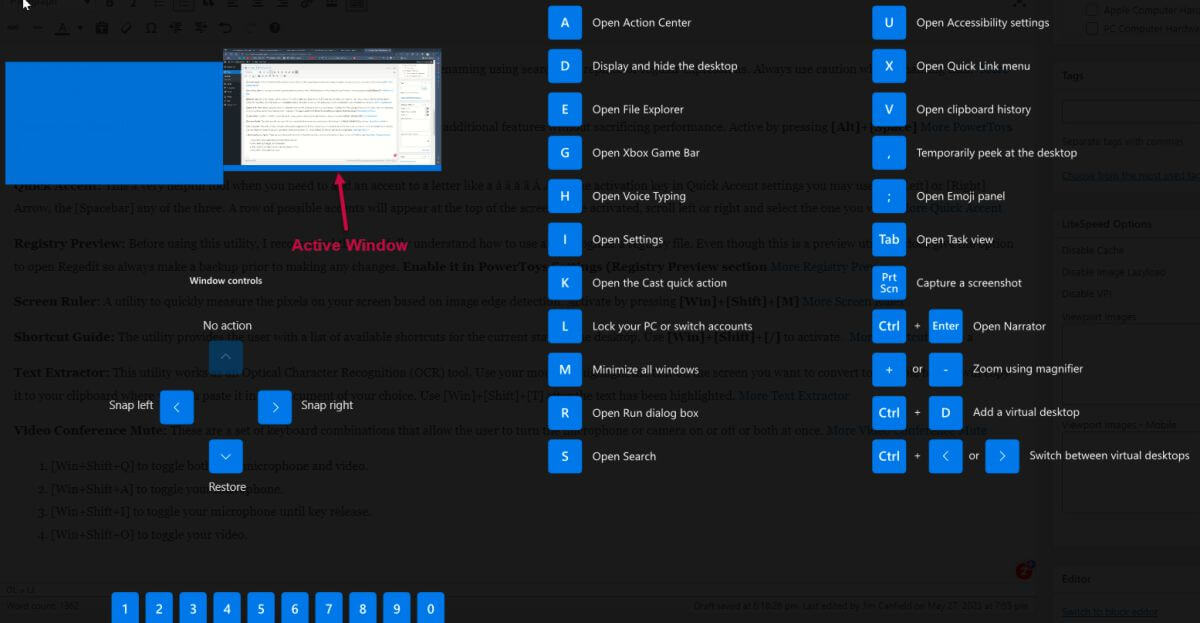
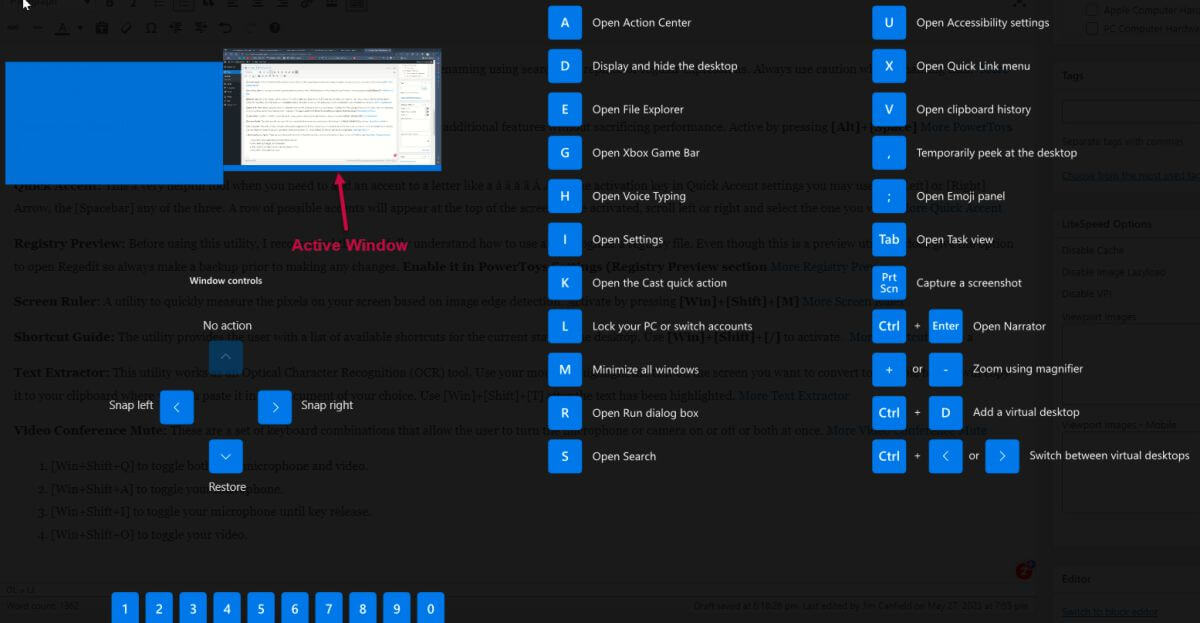
Estrattore di testo – Questa utilità funziona come uno strumento di riconoscimento ottico dei caratteri (OCR). Usa [Win]+[Shift]+[T] per attivare l’utilità e poi utilizzare il mouse per evidenziare il testo sullo schermo che si desidera convertire in testo modificabile. Lo copierà negli appunti dove potrai incollarlo nel documento che preferisci. Ottimo per convertire le ricette online in testo modificabile e trasferirle in un documento. Altro estrattore di testo
Videoconferenza disattivata: si tratta di una serie di combinazioni di tasti che consentono all’utente di attivare o disattivare il microfono o la videocamera o entrambi contemporaneamente. Altre videoconferenze disattivate
[Win+ MAIUSC+Q] per attivare/disattivare microfono e video.[Win+MAIUSC+A] per attivare/disattivare il microfono.[Win+MAIUSC+I] per attivare/disattivare il microfono fino al rilascio del tasto.[Win+MAIUSC+O] per attivare/disattivare il video.
Riepilogo
Microsoft PowerToys ha molto da offrire e realizzerai il pieno potenziale solo utilizzando i collegamenti forniti perché una spiegazione dettagliata di ciascuna utilità farebbe esplodere la testa del mio editore già oberato di lavoro.
p>
—